Registrer og opphev registrering av kontakter i sekvenser ved hjelp av arbeidsflyter
Sist oppdatert: mai 16, 2024
Gjelder for:
|
|
|
|
Bruk kontaktbaserte arbeidsflyter for å automatisere inn- og utmelding av sekvenser.
Du kan bruke arbeidsflyter til å registrere kontakter i en sekvens basert på målrettede kriterier. For eksempel når en kontakt sender inn et skjema for å avtale et møte, eller når du ønsker å følge opp etter et møte.
Du bør ikke automatisere sekvensinnmelding i mindre målrettede situasjoner:
- Hvis nylig importerte kalde kundeemner er aktive.
- Hvis du trenger å registrere mer enn 100 kontakter.
- Hvis du bruker upersonlige registreringskriterier, for eksempel Opprettelsesdato er i dag.
Brukere med en Sales and Service Hub Professional-konto kan også opprette arbeidsflyter fra fanen Automatisering for automatisk å registrere eller oppheve registrering av kontakter fra denne sekvensen basert på andre utløsende faktorer. Disse arbeidsflytene kan slås av og på fra fanen Automatisering , eller administreres i arbeidsflytverktøyet.
Begrensninger
Vær oppmerksom på følgende begrensninger for automatisk registrering av sekvenser:- Kontakter kan bare melde seg på én sekvens om gangen.
- Hvis en bruker overskrider sin daglige sendingsgrense, vil ikke kontakten melde seg på sekvensen. Kontakten vil i stedet hoppe over handlingen.
- Hvis en sekvens som brukes i en arbeidsflyt, slettes, vil arbeidsflyten ikke lenger registrere kontakter i sekvensen.
- Det anbefales ikke å bruke plassholder-tokens i sekvenser som brukes i arbeidsflythandlinger, ettersom du ikke kan angi tokenverdien før kontakten registreres, og e-postmeldinger vil bli sendt med plassholderteksten.
Registrer kontakter i sekvenser ved hjelp av arbeidsflyter
Merk: Bare brukere med et betalt Sales Hub - eller Service Hub Enterprise-sete og en tilkoblet personlig innboks kan velges som avsender av sekvensen.
Slik konfigurerer du sekvensregistrering i en arbeidsflyt:
- Gå til Automatiseringer > Arbeidsflyter i HubSpot-kontoen din.
- Hvis du vil redigere en eksisterende arbeidsflyt, holder du musepekeren over arbeidsflyten og klikker på Rediger. Eller les hvordan du oppretter en ny arbeidsflyt.
- I arbeidsflytredigeringsprogrammet klikker du på plussikonet for å legge til en handling.
- I handlingspanelet velger du Registrer i en sekvens.
- Bruk rullegardinmenyen Sekvens til å velge sekvensen du vil melde inn kontakter i.
- Bruk rullegardinmenyen Avsendertype til å velge en bestemt bruker eller kontakteier som skal stå oppført som avsender av sekvensen:
- Hvis du valgte Spesifikk bruker, klikker du på rullegardinmenyen Avsender for å velge brukeren.
- Hvis du valgte Kontakteier, klikker du på nedtrekksmenyen Kontakteier-egenskap for å velge en eiendom der e-postadressen ligger.
- Klikk på Lagre.
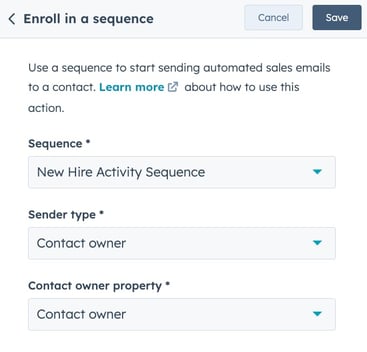
Fjerne kontakter fra sekvenser ved hjelp av arbeidsflyter
Du kan bruke arbeidsflythandlingen Opphev registrering fra sekvens til å oppheve registreringen av kontakter fra sekvensen de for øyeblikket er aktive i. Kontakter blir opphevet fra alle sekvenser, inkludert sekvenser som er private eller delt med kun bestemte brukere og team. Slik fjerner du kontakter fra en sekvens med en arbeidsflyt:
- Gå til Automatiseringer > Arbeidsflyter i HubSpot-kontoen din.
- Hvis du vil redigere en eksisterende arbeidsflyt, holder du musepekeren over arbeidsflyten og klikker på Rediger. Eller lær hvordan du oppretter en ny arbeidsflyt.
- I arbeidsflytredigeringsprogrammet klikker du på plussikonet for å legge til en handling.
- I handlingspanelet velger du Opphev registrering fra sekvens.
- Klikk på Lagre.